À l’ère du numérique, il est très important de protéger votre smartphone contre les risques de vol.
Pourquoi dois-je activer le verrouillage antivol ?
Le verrou antivol aide à protéger vos données personnelles en cas de perte ou de vol de votre appareil. En utilisant des services comme Google Find My Device, vous pouvez localiser votre appareil, le verrouiller à distance ou même l'effacer pour garantir que vos informations personnelles ne tombent pas entre de mauvaises mains.
Avantages de l'activation du verrouillage antivol :
1. Protégez les données personnelles : assurez-vous que les informations importantes ne soient pas divulguées.
2. Localiser l'appareil : vous aide à trouver rapidement votre téléphone.
3. Augmentez vos chances de récupérer votre appareil : une fois que vous avez localisé votre téléphone.
4. Plus de tranquillité d’esprit : réduisez le stress et l’anxiété lorsque votre téléphone est hors de vue.

(Illustration)
Comment activer le verrouillage antivol sur Android
Vous pouvez utiliser une combinaison de deux méthodes : utiliser le service Google Find My Device et la fonction antivol intégrée d'Android.
Pour Google Localiser mon appareil
Étape 1 : Activer le verrouillage de l’écran
Tout d’abord, vous devez vous assurer que le verrouillage de l’écran sur votre appareil Android est activé. Voici les étapes pour configurer un verrouillage d’écran :
1. Accédez aux Paramètres.
2. Sélectionnez Sécurité ou Biométrie et sécurité, selon votre version Android.
3. Appuyez sur Verrouillage de l'écran.
4. Sélectionnez une méthode de verrouillage d'écran (modèle, code PIN ou mot de passe) et configurez-la comme indiqué.
Étape 2 : Activer les services de localisation
Assurez-vous que les services de localisation sont activés pour faciliter le suivi de votre appareil. Suivez ces étapes pour activer la localisation :
1. Accédez aux Paramètres.
2. Sélectionnez Emplacement.
3. Activez la fonction de localisation. Vous pouvez également ajuster la précision de la localisation si nécessaire.
Étape 3 : Activer Google Find My Device
Google Find My Device est un outil utile qui vous aide à suivre et à contrôler votre appareil à distance. Pour utiliser ce service, suivez ces étapes :
1. Ouvrez les paramètres.
2. Accédez à Google et sélectionnez Compte Google.
3. Sélectionnez Sécurité.
4. Accédez à Localiser mon appareil et allumez-le.
Étape 4 : Vérifier le fonctionnement du service
Une fois les étapes de configuration terminées, vous devez tester la fonctionnalité Google Find My Device pour vous assurer qu'elle fonctionne correctement :
1. Accédez au site Web Google Find My Device : (https://www.google.com/android/find) depuis votre ordinateur ou un autre appareil.
2. Connectez-vous avec le compte Google que vous avez utilisé sur votre appareil Android.
3. Une fois connecté avec succès, vous verrez une liste des appareils associés à votre compte et pourrez les localiser.
Pour la fonction antivol disponible sur les appareils Android (Android 10 et supérieur)
Étape 1 : accédez à Paramètres et appuyez sur Google. Sélectionnez ensuite Tous les services.
Étape 2 : Accédez à Protection antivol. Activez le mode de verrouillage lorsqu'un vol est détecté. Lorsque la notification de verrouillage antivol apparaît sur Android, appuyez sur Activer pour l'utiliser.
Étape 3 (facultatif) : activer le verrouillage antivol à distance sur Android
Dans la section Protection antivol, vous pouvez activer le verrouillage magnétique en activant la fonction Utiliser le verrouillage à distance. Le téléphone doit avoir une connexion WiFi.
Confirmez le numéro de téléphone de l'appareil que vous souhaitez verrouiller à distance et appuyez sur Verrouiller l'appareil pour configurer.
De plus, pour éviter que votre téléphone ne soit désactivé avec le Wi-Fi ou ne passe en mode avion, vous devez activer le verrouillage de l'appareil hors ligne. Cette fonctionnalité verrouillera automatiquement votre téléphone après une courte période sans connexion Wi-Fi.
Remarques sur l'utilisation de serrures antivol
Maintenez votre logiciel à jour : pour garantir que vos fonctionnalités de sécurité fonctionnent de manière optimale, maintenez le logiciel de votre appareil Android à jour.
Sécurisez votre compte Google : Étant donné que Google Find My Device s'appuie sur votre compte Google, protégez votre compte avec l'authentification à deux facteurs (2FA) pour une couche de protection supplémentaire.
Soyez prudent avec vos informations personnelles : ne donnez vos informations de connexion à personne. Cela permet d’empêcher l’accès non autorisé aux comptes et aux appareils.
Source











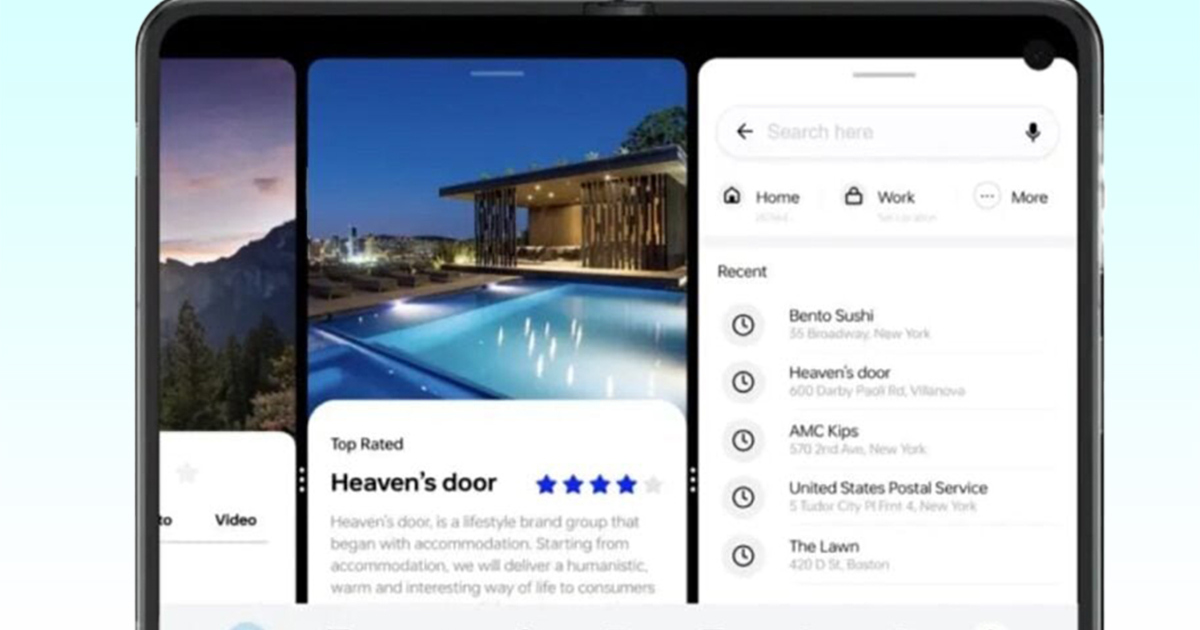

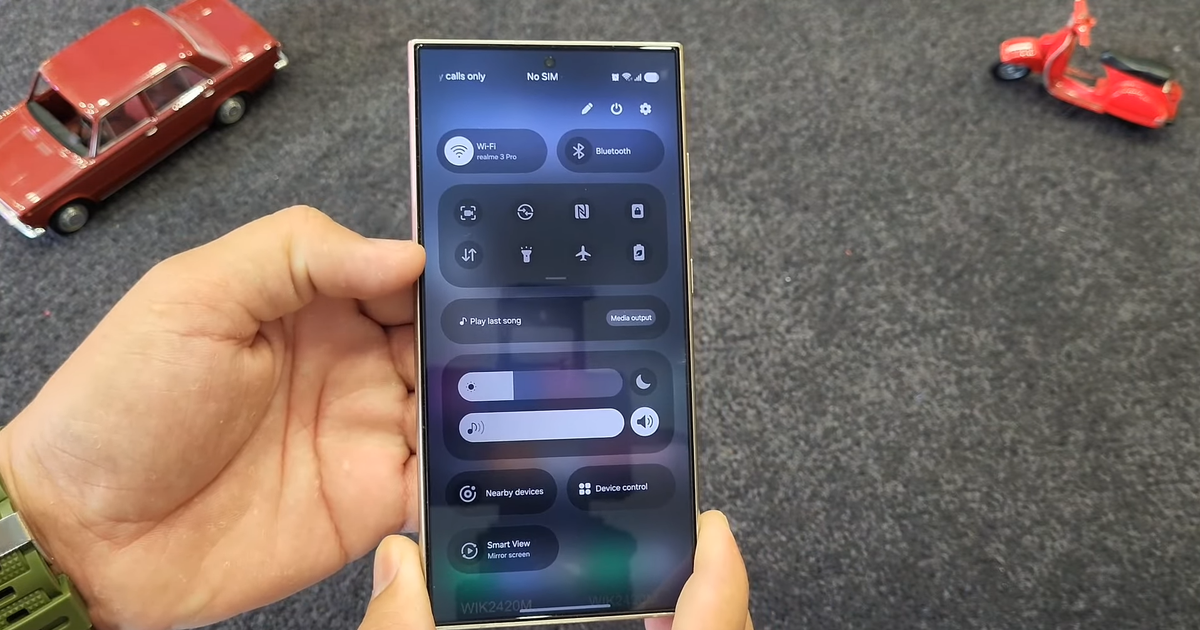

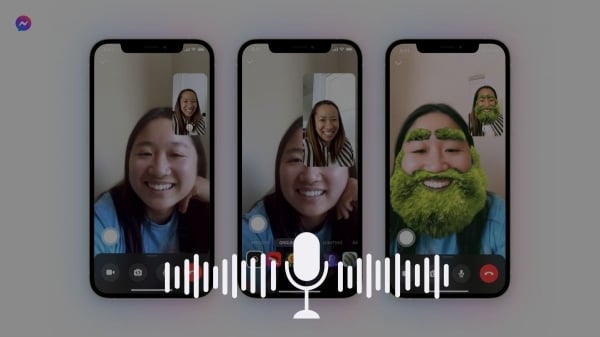















![[Photo] Les « Beautés » participent à la répétition du défilé à l'aéroport de Bien Hoa](https://vstatic.vietnam.vn/vietnam/resource/IMAGE/2025/4/11/155502af3384431e918de0e2e585d13a)

































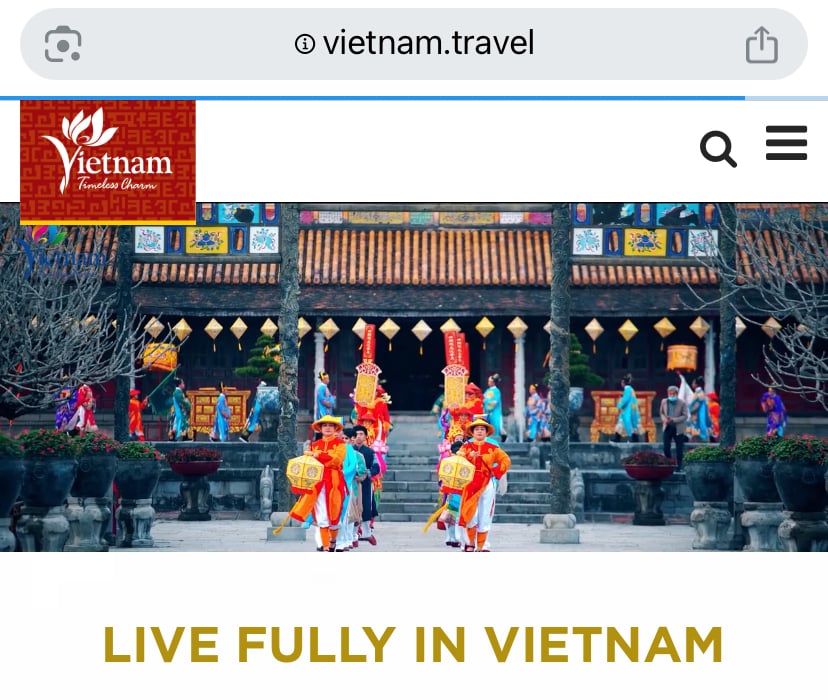













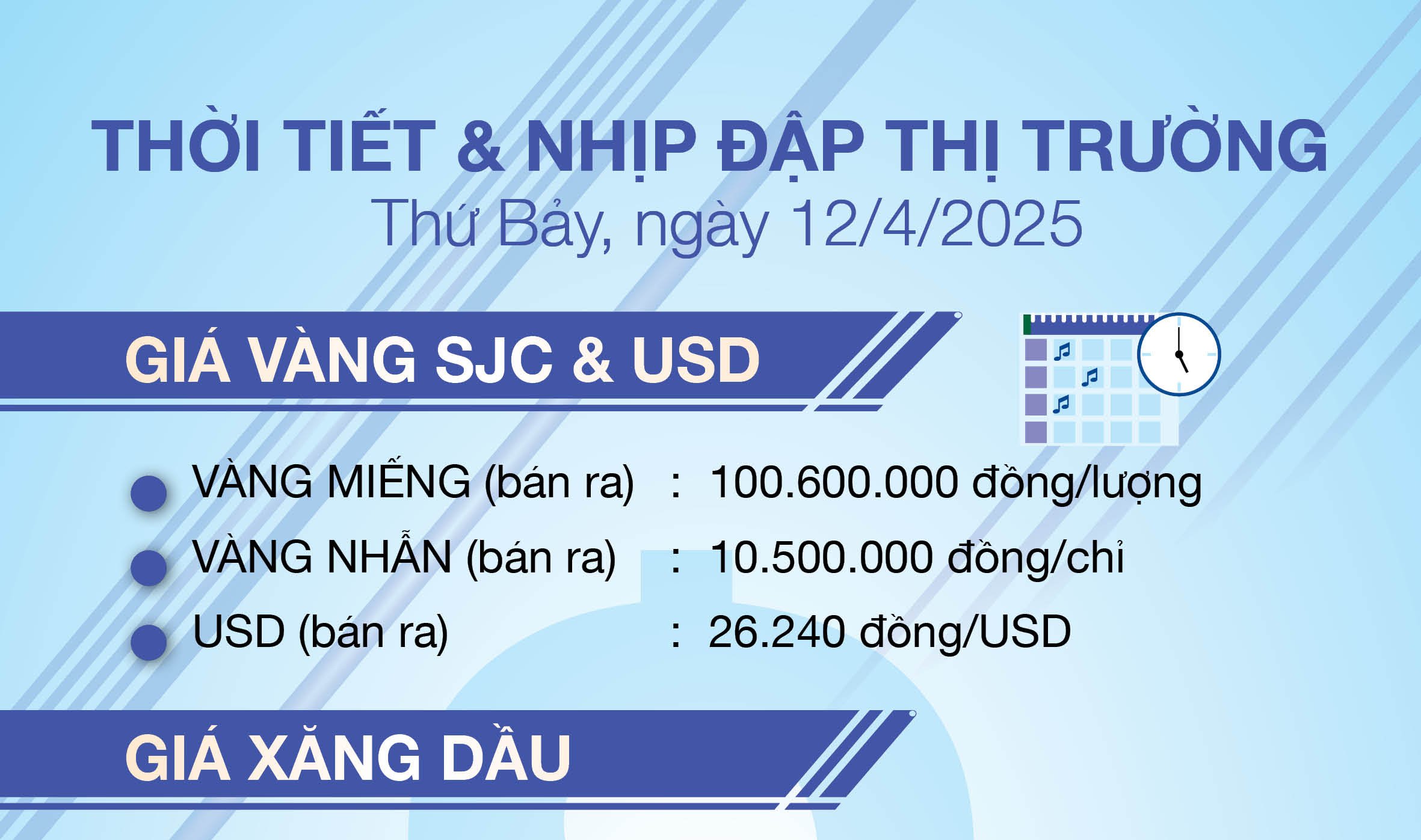


















Comment (0)